時間:2016-10-20 來源:互聯網 瀏覽量:
xp係統定時關機設置要怎麼做?為電腦添加定時關機操作,XP係統自帶的計劃任務添加,支持自定義時間,周期及星期進行計劃任務關機,支持XP係統不設置用戶密碼進行計劃任務執行操作。
xp設置計劃任務自動定時關機教程:
一:打開“計劃任務”
1、開始菜單--設置--控製麵板
2、找到“計劃任務”雙擊打開
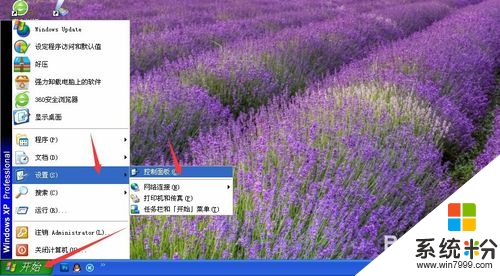
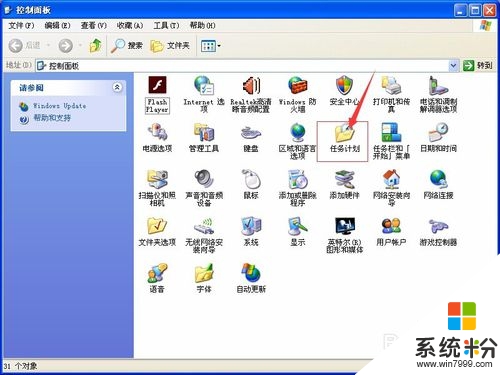
二:添加“計劃任務”
1、雙擊“添加計劃任務”圖標,按 “下一步” 操作;
2、拖動右側滑塊向下,找到“命令提示符”,鼠標點擊選擇,並按下一步;
3、添加計劃任務名稱,如“每天定時關機任務”,選擇“每天”(可按需進行設置),下一步繼續操作;
4、設置任務運行時間 如“每天下午8:30執行關機任何,按需設置時間”,下一步;
5、如果係統設置有用戶密碼,此處則進行輸入,如果電腦係統為空密碼,即不設置密碼的,此時直接進行下一步,直接完成。注意:由於計劃任務如果為空密碼的,往往無法執行,如果你係統為空密碼的,請繼續後麵操作,如果有用戶密碼設置的,後空密碼運行計劃任務設置可忽略。
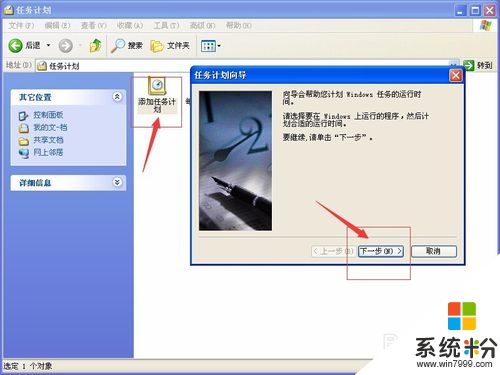
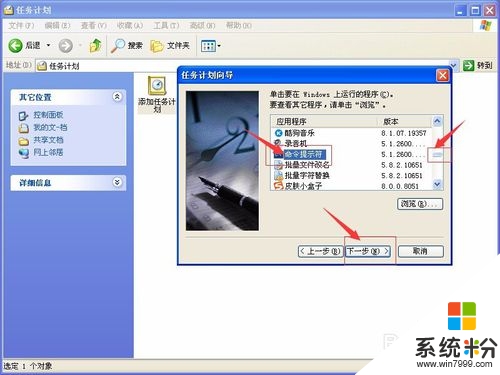
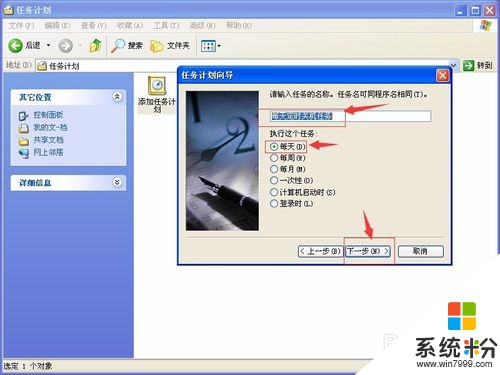
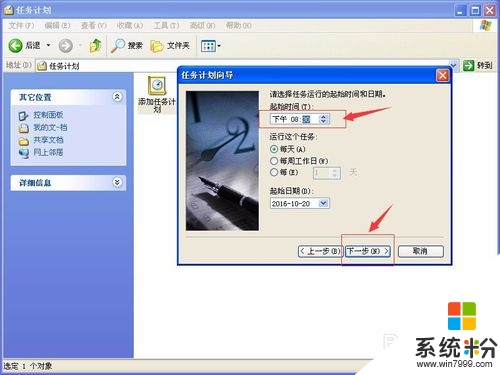
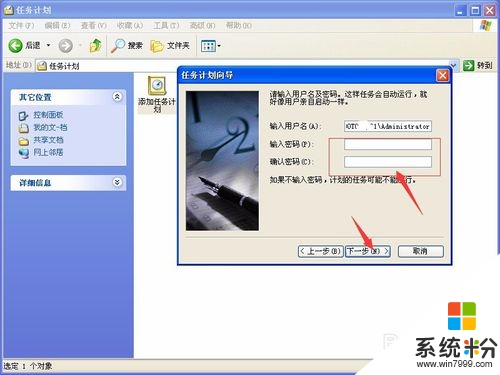

三:添加計劃任務定時關機命令
1、對著“每天定時關機任務”圖標,鼠標右鍵--屬性,打開任務屬性窗口;
2、窗口的“任務”選項卡--“運行”項輸入“ shutdown -s -t 0 -f ”,應用並確認保存即可。
XP係統自帶快速關機命令的使用:shutdown參數說明。
-s:機關。(-r:重啟)
-t:剩餘多少秒內關機。“0”為立即關機。
-f:強製關機,忽略所有程序應答。
可以將關機.bat文件存放在桌麵或快速啟動欄,便可以方便地使用了,不必繞路(開始-關閉計算機-關機)
3、到此,如果是係統有設置密碼的用戶,即可完成定時計劃任務關機的設置,如果您的係統為空密碼,即無設置密碼登陸的,請繼續設置如下實現XP係統空密碼執行計劃任務操作。
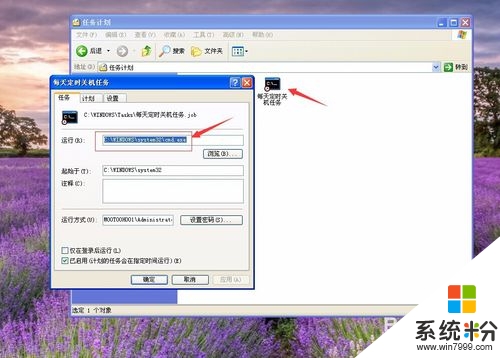
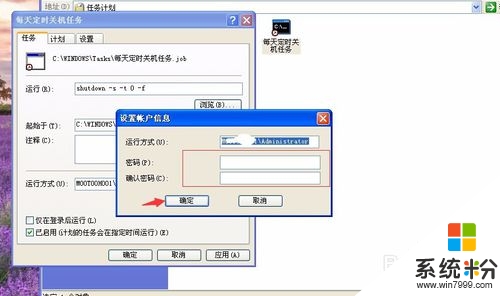
四:實現XP係統空密碼執行計劃任務操作
1、開始菜單--運行--輸入 gpedit.msc 執行;
2、彈出的組策略窗口,“本地計算機”策略-----windows設置----安全設置-----本地策略---安全選項:
在右側找到“賬戶:使用空白密碼的本地賬戶隻允許進行控製台登錄”,將此項設為“已禁用”。
這樣就能使用空密碼運行計劃任務了。
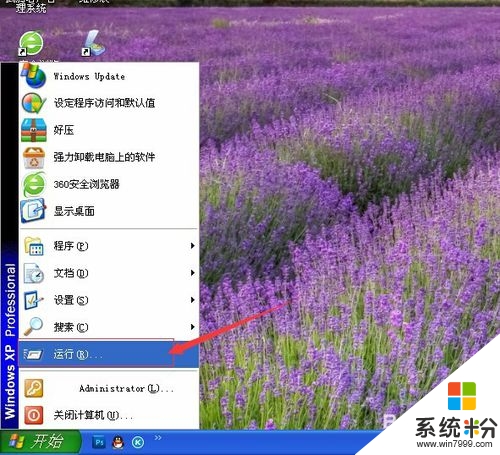
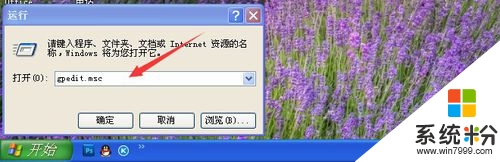
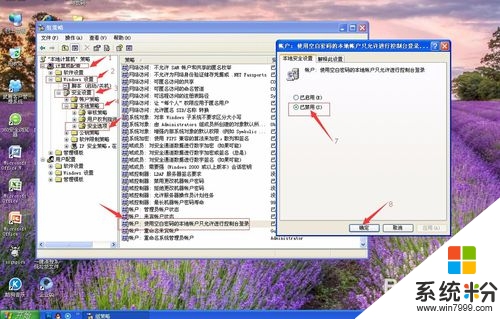
【xp係統定時關機設置】有遇到類似問題的用戶,可以參考此教程來解決問題,還有其他的電腦操作係統下載後使用的疑問都可以上係統粉官網查看。